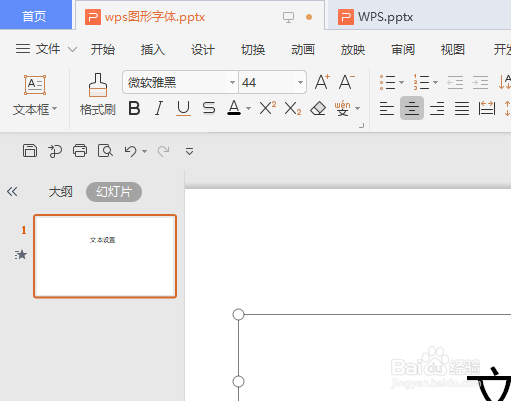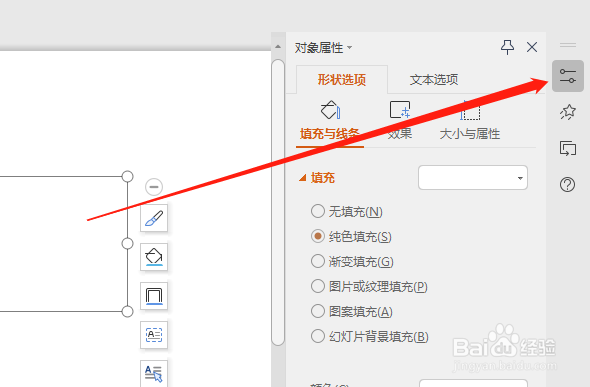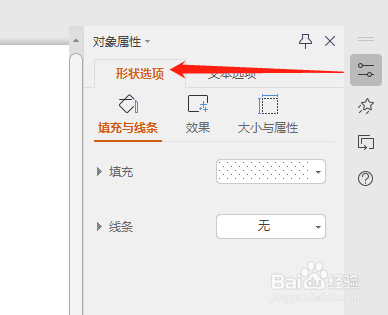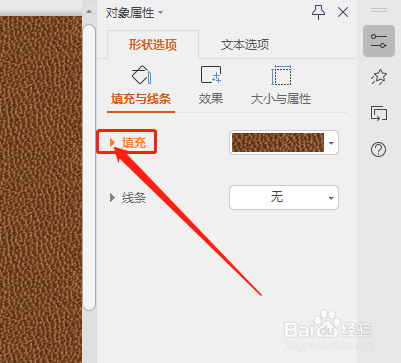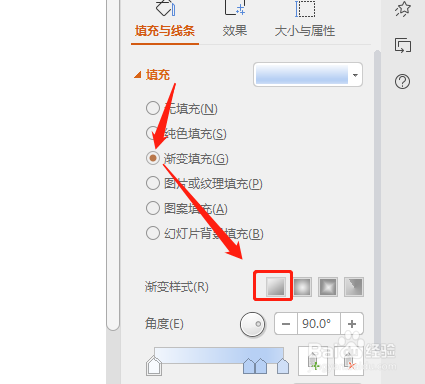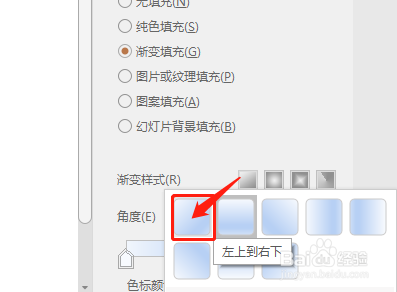WPS如何设置文本框填充渐变样式为左上右下
1、首先,打开WPS演示文稿。如图:
2、选中文本框,点击右侧“对象属性”按钮。如图:
3、接着,点击“形状选项”。如图:
4、然后,点击展开“填充”下拉项。如图:
5、在下侧,点击选择“渐变填充”选项,并点击“线性渐变样式”。如图:
6、在弹出框中,选择“左上到右下”效果即可。如图:
声明:本网站引用、摘录或转载内容仅供网站访问者交流或参考,不代表本站立场,如存在版权或非法内容,请联系站长删除,联系邮箱:site.kefu@qq.com。
阅读量:86
阅读量:33
阅读量:58
阅读量:42
阅读量:94